行程安排
- 行程1: 导读部分
- 行程2: 关于照片处理
- 行程3: 关于文字处理
- 行程4: 关于整体编排
=====================================================
活动介绍:
【什么是论坛讲师】
问:什么是论坛讲师?
答:有各种各样的独门绝技,不管是拍照、写作、照片后期处理等有一定造诣,或者是对用车、养车、购车等有一定经验并愿意与大家分享的小伙伴们,都有机会成为论坛讲师哦。
问:论坛讲师都做什么?
答:像编辑一样活跃在我们的论坛之中,并且我们会针对讲师所产出的文章进行一系列的推荐。让你成为论坛中万人追捧的新星。
报名链接:
【寻找下一个论坛新星】论坛讲师招募中,想万人瞩目?你也可~以:http://club.autohome.com.cn/bbs/thread-a-100002-36592569-1.html

在开始自己的这篇教程贴之前,先放上官方的作业教程两篇,供车友学习,也供自己学习:
【教程帖】走在“露脸”的路上----车类作业教程(入门篇):http://club.autohome.com.cn/bbs/thread-o-200054-34827280-1.html
【教程帖】走在“露脸”的路上----车类作业教程(进阶篇):http://club.autohome.com.cn/bbs/thread-o-200054-36584575-1.html
小弟不才,自2009年注册以来,虽然发布帖子数十篇,也产出精华不少,但是却只一篇荣登论坛精选日报收录。被收录的是一篇游记贴,也是游记贴新功能开发出来后第一批试用发帖论坛车友。既然是用游记贴作为范例讲解,故特意也用游记模式编辑,一为致敬二为纪念,与论坛众车友分享心得,互相交流学习。
本帖子分三部分阐述自己发帖编辑心得,以我被收录首页日报的自驾游帖子为例,自我分析下自己的发帖经验心得,与广大车友交流。也以此为契机,结合论坛官方教程自我发现一下自己帖子的不足之处,积极改正,争取更上一层楼。当然论坛高手大神如云,小弟深知自己水平能力有限,班门弄斧还望多多包涵。
这是截止到2015年1月3日,我在论坛的微薄渺小的贡献,共发77篇帖子,44篇精华。对比那些发帖总数过千,精华过百的大神们,自己以后还得继续努力,为我的论坛我的家做出更多贡献。

本人荣登首页的帖子:一个人的独行--围着渤海湾画了一个圈http://club.autohome.com.cn/bbs/thread-o-200042-32788468-1.html
这是本人2014年7月独行自驾的帖子,有幸被首页露脸,收录在8月14日的论坛日报精选里


帖子被自驾游论坛版主最爱自驾游加精华鼓励,被论坛编辑小小小瞄推荐首页,在此一并感谢两位的支持

嘚瑟完自己的渺小的成绩后,下面开始进入正题。此篇自己拙笔编写的教程贴,以自己荣登首页的游记贴为例子,从照片处理、文字处理和整体编排三个方面入手,简单分析下自己发帖的心得经验。当然也重新认识和发现一些当时帖子中的不足,自我改正,自我提高。通篇都是自己的主观观点,难免有不妥和错误之处,还请各位论坛大神轻拍砖,多指点,大家共同分享,共同进步。
-
2015-01-15 14:56:54 IP 沙发关于照片处理
下面进入第一部分,照片处理。
照片是整个帖子的脸面,尤其对于自驾游的帖子更是如此,所以照片的质量会影响整个帖子的质量。甚至还会影响车友看帖子的心情,这就是所谓的首因效应。如何把前期拍的照片做一些更美观的处理,是发布一篇首页贴必备的基础。这里我只是说一下自己发帖编辑图片的一些方法心得,而有关前期如何拍照方面的教程,汽车之家官方教程入门篇(http://club.autohome.com.cn/bbs/thread-o-200054-34827280-1.html)已经详细说明,在此就不赘述了。
其实关于照片处理主要就是两点,第一是选择照片,第二是美化被选择的照片。
第一、选择照片
自驾出行,肯定会有拍的无数照片,有途中的有趣见闻,有城市和景点的美丽风景,肯定也少不了精彩的人物露出照。如果只是一味的把这些照片罗列上去,会把帖子拖得冗长拖沓而毫无头绪,实在有损整个帖子的美观和意境。所以适当的挑选,优中选优是必须要做的,争取用最好的照片还原最精彩的旅程,让看帖的车友能一起感受到旅途的乐趣。
1、如何选择途中照片:
自驾游的乐趣就乐在在路上的感觉,乐在途中。我们要紧紧抓住这个自驾游的性质来选择途中所拍摄的照片。这些照片一定是能够突出你乐在途中的原因或者亮点的照片,这样看帖子的人就能够跟随着你的心情去欣赏帖子。这些原因和亮点可以是你途中经过的某段特殊路段,也可以是途中必经之地的代表性地点或建筑,也可以是难得一见的事件或者实物等等。总之你选择的照片,必须是能让你眼前一亮的,最好还是能引起共鸣的,这样,看过你帖子的车友,总会情不自禁的通篇阅读,留下感想而去。
下面选取几张我的首页贴《一个人的独行--围着渤海湾画了一个圈》中的一些途中照作为例子,大家可以参考。
这是出发途中偶遇当地集市,这种人文气息浓厚的场景,必须拍照留念,选择放上来也为帖子增色

途中高速经过黄河大桥,我们的母亲河,这种地标性建筑也是途中照片很好的选择

当然,路过天津,当地的母亲河海河,也是著名的地标建筑

走滨海高速的时候,富有当地特色的景观,也是途中照片很好的选择,我们自驾在路上,既是享受开车的乐趣,也可以了解增加当地的人文文化

路过产油区,这种大大的机械也是很好的景观

路过天津的时候,这种富有历史内涵和沉淀的地方,拍照留念,之后每每看到也是心思云涌,自驾的收获也就在于此吧

天津港,闻名不如一见的地方,这个肯定是很多人都想一睹风采的,所以放上来没错的

在旅顺回大连市区的路上,偶遇城市轻轨,这种对于我们小城市生活的屌丝来说,只在电视上见过的高大上,肯定也要及时拍照的。而且,貌似现在配备城市轻轨的城市还真是不多。

2、如何选择景点照片:
景点中的照片选择余地就比途中照片大的多了,只需要注意几个要点就行。其一,最好有景点门口的照片或者是景点主题的正面照,大家可以一目了然;其二,景点里面的照片最好选择富有标志性的,能够很好体现景点含义的照片;其三,对于对特定事物风景特写照片,可以组图发放,能够更清晰的表达主题;其四,如果有拍摄的景点的全景图或远景图,那是必须选择的。
下面还是继续选取几张我的首页贴《一个人的独行--围着渤海湾画了一个圈》中的一些途中照作为例子,仅供大家参考。
这种景点的主题建筑的正面照,无须修饰就给人一种震撼感

像这种一张照片难以表达主题的,就可以组图展示,增加照片的看点

还有这种组图,一张张罗列难返重复,组图展示更加紧凑直观

现在国内的景点都是人满为患,难得有一张远观景点的照片,让人有遐思的空间

这种空旷的意境,犹如身临其境一般

必须才能用远景才能展现其魅力的旅顺口

3、如何选择人物露出照:
其实这个选择就更随意随性了,大家可以根据自己的情况任性一点,你懂得
 而我的首页贴是一个人的独行自驾,所以全程基本没有个人露脸,所以就不放示例了。
而我的首页贴是一个人的独行自驾,所以全程基本没有个人露脸,所以就不放示例了。第二、美化编辑照片
选择好需要上传的照片后,也不能立马原片上传,当然那些技术过硬的高手完全可以原片。而后期的美化编辑照片,一定要注意两个要点,首先是照片的整体清晰度,然后就是照片的统一尺寸。个人觉得照片的处理基本注意这两点就可以了,毕竟自驾游照片还是属于人文写实类,如果后期的处理加上过多的特效,处理的过于失真,也失去了意义,反倒是会有画蛇添足之感。当然,简单的处理并不是说不重视照片的后期制作。处理完成单张照片后,肯定还会有文章可做,比如在照片上增加文字说明,比如组图处理。
说到处理照片,肯定少不了用照片处理软件,我个人比较顺手的是光影魔术手(这个不算是植入广告吧
 ),以下的照片处理,我也就以光影为模板介绍说明。其他的处理软件其实都大同小异,个人习惯而已。
),以下的照片处理,我也就以光影为模板介绍说明。其他的处理软件其实都大同小异,个人习惯而已。1、批处理照片清晰度和尺寸
照片的清晰度和统一尺寸,在光影魔术里可以通过批处理功能一次性搞定,非常方便易用。而这也是后续处理照片的基础,要不然上传到论坛后,会显得非常混乱。
首先打开光影,进入主界面↓

然后选择批处理选项卡↓

在弹出来的界面选择“添加”,会出现所示页面↓

然后在图中红框处选择查找图片的存放位置,选择要统一修改的照片↓

选择完成后点击打开,就出现下图界面,如果还有没选择的照片,可以重复“添加”步骤,依次全部添加完成,然后点击“下一步”↓

弹出这个页面后,我一般都是选择“调整尺寸”和“一键动作”里的“去雾镜”功能,这样可以把照片统一成自己设置的尺寸,以备后续的修改和上传论坛后整个观感是相同的,而且去雾镜功能基本会在保留原片的同时增加对比度让原片更亮丽清晰↓

完成动作设置后选择“下一步”,会弹出保存页面。红色方框里是存储位置和名称的选择,可以根据自己需要,我一般都是选择原路径原文件名(当然这是所有原片都另有存储位置的前提)。如果选择原路径原文件名,那么蓝色框里必须选择“直接覆盖”不然老是弹出提示。最后的黄色的方框,是修改后文件保存的格式和大小选择,这个可以根据自己需要设置。全部设置完成后,直接点击“开始批处理”,骚等片刻后,就大功告成啦↓

2、在照片上添加文字说明
游记贴好多人更愿意用读图模式,而读图模式如果照片上没有必要的文字说明,肯定也会造成浏览障碍。所以在照片上适当的增加下文字说明,有利于读图模式的车友阅读,也让帖子更显得高大上,尤其是在照片上增加文字非常简单,SO,何乐而不为呢
在光影右上角有个“文字”选项卡,点击打开会出现蓝色方框内容↓

在红色方框内输入文字,图片中就显示出来,文字位置可以用鼠标移动;蓝色方框内可以调整字体、颜色、样式、大小等等,直到调整到你满意为止(这里需要注意的是,由于所以照片都是统一的,所以字体的大小最好也是统一的);黄色方框是高级设置,可以让你的文字更美观更显眼,你懂得↓

3、组合图片
有些特写图片,或者一些无法一张图足以显示想要表达内容的多图,可以用拼图功能,组合成一张图片,这样方便明显的突出主题。
光影同样提供拼图功能,不过吐槽一下,这个拼图功能实在是过于死板了,建议大家可以选择美图或者其他软件,操作类似。
点击红色“拼图”选项,显示如下界面,左侧有个“添加多张图片”,可以选择你要拼组的照片。蓝色方框内是拼组照片的数量,有对应的固定模板可供选择,光影这模板实在是太规整了
 重点需要注意的是黄色方框内容,画布尺寸,这个可以修改,具体数值修改成你统一照片尺寸数值就可以了↓
重点需要注意的是黄色方框内容,画布尺寸,这个可以修改,具体数值修改成你统一照片尺寸数值就可以了↓
-
2015-01-15 14:56:55 IP 板凳关于文字处理
第二部分,文字处理。
说完照片处理后,我再来说说关于文字的部分。很多车友发帖,尤其是发游记贴,总是会走进狂发照片的误区,疯狂的罗列几百张照片,让进帖子的车友卡机无数。千万不要认为无休止的罗列照片才是取得精华帖甚至进而上首页的必要条件。如果只有图片,而没有必要的文字连接,那绝对是一个败笔。只有漂亮的图片,配上精彩绝伦的文字叙述,才能组成一篇美妙的游记贴。至于精华,首页,那也只是水到渠来的事情了,所以说,只有精彩绝伦的文字,才是一篇帖子的灵魂,缺之不可。
中国汉字博大精深,排列组合更是可以出神入化,可惜咱功底有限,对于那些大神只有膜拜的份。但是无论功底如何,都一定要遵循以下几个要点,做好整篇游记的点睛之笔。
第一、语句通顺,能够清晰的表达你要叙述的事实,保证最起码的逻辑关系,不能让人不知所云。
第二、自圆其说,能够有理有据的完成自己对所说事实的叙述,不能天马行空,自相矛盾。
第三、适当的引经据典,增加修辞手法,润色自己的文字,不能读之无味,如鲠在喉。
第四、前后呼应,善始善终,不能虎头蛇尾,不了了之。
关于文字的一些要领,车友也可阅读汽车之家官方教程贴进阶篇:【教程帖】走在“露脸”的路上----车类作业教程(进阶篇):http://club.autohome.com.cn/bbs/thread-o-200054-36584575-1.html
再次以本人首页贴《一个人的独行--围着渤海湾画了一个圈》中的文字叙述作为例子,仅供大家参考。
开篇题记,点明主题,并自圆其说这个圆满的旅行。适当的矫情一下,升华此行旅行的意义,引发更多车友的共鸣

景点中众所周知的诗词,自己不能用更好的文字解读,就直接放上原篇诗词,让车友自己发挥

帖子最后,虽然文字叙述不多,但是也是呼应了主题,照应了开头的圆满之旅的说法,不至于结尾无话不了了之

-
2015-01-15 14:56:55 IP 地板关于整体编排
第三部分,整体编排。
有了好的照片,有了足够的文字渲染,那么剩下的就是要把这些单个的精华整合成一个整体的精华了。因为是游记帖子,所以整个的编排就非常简单了,基本按照自己旅行的顺序,把每一天的行程依次编辑就可以啦。每一天的行程自己可以有个总得概述,然后分成若干小节一一流水叙述。如果有足够深厚的文字功底,还可以任性的每每感慨抒情一番,更会为帖子增色。
需要提示的是,最好能放一些诸如行车路线图,道路路况,高速标示,所住城市信息,景点信息等一些对于后续看帖车友可能会有所帮助的信息。这样既增加了帖子的深度,又帮助了想要了解信息的车友,一举两得双赢。
最后还是以本人首页贴《一个人的独行--围着渤海湾画了一个圈》中的一些编排作为例子,仅供大家参考。
游记模式发帖,每一天都有个行程名称和具体的路线,正好可以顺理编排

行车的大体路线图,放上来可供有同样计划出行的车友参考,大有裨益

一些必要的路况信息,也是多多益善的

当然高速路上的转换高速的标示,也可以放上以供车友参考

结束语:
写了那么多东西,其实自己也有点诚惶诚恐,此贴只简单分享了自己对于游记贴发帖的一些心得体会,而且是以本人的首页贴《一个人的独行--围着渤海湾画了一个圈》为例,穿插介绍。不足之处难免,仅供大家参考,也欢迎更多车友积极参与讨论,帮助更多车友能够熟悉顺利的发表属于自己的出彩游记贴。
而且通过整理回顾本帖,对比汽车之家的教程贴,也发现了很多自己发帖子的不足之处,以此作为共勉,努力完善争取更上一层楼。
-
2015-01-15 15:02:18 IP
-
-
-
-
-
2015-01-15 15:07:33 IP

-
-
-
2015-01-15 15:09:57 IP欣赏,支持!
-
-
2015-01-15 15:23:22 IP死公敌牛掰
-
-
-
-
2015-01-15 15:32:29 IP
机械公敌 2015-1-15 14:56:55 发表在 地板
关于整体编排
第三部分,整体编排。
有了好的照片,有了足够的文字渲染,那么剩下的就是要把这些单个的精华整合成一个整体的精华了。因为是游记帖子,所以整个的编排就非常简单了,基本按照自己旅行的顺序,把每一天的行程依次编辑就可以啦。每一天的行程自己可以有个总得概述,然后分成若干小节一一流水叙述。如果有足够深厚的文字功底,还可以任性的每每感慨抒情一番,更会为帖子增色。
需要提示的是,最好能放一些诸如行车路线图,道路路况,高速标示,所住城市信息,景点信息等一些对于后续看帖车友可能会有所帮助的信息。这样既增加了帖子的深度,又帮助了想要了解信息的车友,一举两得双赢。
最后还是以本人首页贴《一个人... 顶
顶 -
-














 而我的首页贴是一个人的独行自驾,所以全程基本没有个人露脸,所以就不放示例了。
而我的首页贴是一个人的独行自驾,所以全程基本没有个人露脸,所以就不放示例了。 ),以下的照片处理,我也就以光影为模板介绍说明。其他的处理软件其实都大同小异,个人习惯而已。
),以下的照片处理,我也就以光影为模板介绍说明。其他的处理软件其实都大同小异,个人习惯而已。








 重点需要注意的是黄色方框内容,画布尺寸,这个可以修改,具体数值修改成你统一照片尺寸数值就可以了↓
重点需要注意的是黄色方框内容,画布尺寸,这个可以修改,具体数值修改成你统一照片尺寸数值就可以了↓












 多谢天意姐
多谢天意姐
 游客
游客










